Hur distribuerar jag internet via Wi-Fi från en bärbar dator i Windows 7?
Det är ett mycket populärt ämne att dela Internet från en bärbar dator via ett Wi-Fi-nätverk. Många olika artiklar har redan skrivits om detta ämne, jag bestämde mig för att hålla jämna steg och också förbereda detaljerade instruktioner med bilder för att ställa in Wi-Fi-distribution från en bärbar dator på Windows 7. Vi kommer att skapa ett virtuellt nätverk via kommandoraden utan några program från tredje part. Jag kommer att försöka göra artikeln enkel och tydlig, eftersom det här ämnet kan bli lite förvirrande. Jag kommer också att skriva om möjliga problem och deras lösningar, som kan uppstå när jag ställer in Wi-Fi-distribution i Windows 7.
Några ord om själva funktionen, och låt oss gå vidare till steg-för-steg-instruktioner. Detta betyder att i Windows 7 (den här artikeln kommer att vara exemplet på detta specifika operativsystem, för Windows 10 finns det en separat artikel), det finns en sådan funktion som Virtual WiFi. Vad det är?Jag ska berätta med exempel: du har en bärbar dator eller en dator med en Wi-Fi-adapter. Din bärbara dator är ansluten till Internet via en nätverkskabel eller via ett USB-modem. Och du har inte en Wi-Fi-router (som kan distribuera Internet via Wi-Fi), men det finns enheter som kan anslutas till Internet via Wi-Fi: surfplattor, telefoner (Android, iOS), andra bärbara datorer, TV-apparater och så vidare. Ibland ser jag frågor: hur distribuerar jag Wi-Fi för Android? och så vidare. Det spelar ingen roll vilken enhet du har och på vilket system den fungerar. Schemat kommer att vara standard. När du har konfigurerat nätverket på det sätt som beskrivs nedan kan du distribuera Wi-Fi till din telefon, surfplatta, iPhone, TV eller annan bärbar dator.
Vi tar vår bärbara dator, till vilken Internet är ansluten, startar ett virtuellt Wi-Fi-nätverk på den, den bärbara datorn distribuerar Internet via Wi-Fi, och till det trådlösa nätverk som vi lanserade kan du redan ansluta dina enheter och använda Internet. En bärbar dator (eller en stationär dator med en adapter) fungerar som en Wi-Fi-router för oss.
Det här är väldigt bekvämt när du till exempel behöver distribuera Internet till flera enheter, men du inte vill köpa en router eller så finns det inget behov av det. Naturligtvis, om du har många enheter som behöver anslutas till Internet via Wi-Fi och du ofta använder dem, är det uppriktigt sagt bättre att köpa en router, även om den billigaste. Du kan se artikeln med tips för att välja en router. Det fungerar mer stabilt än ett virtuellt nätverk, men den här funktionen kan komma till nytta. Därför konfigurerar vi nu.
Konfigurera Wi-Fi-distribution i Windows 7 med kommandoraden
Några viktiga punkter innan du ställer in:
- Din bärbara dator måste ha en Wi-Fi-adapter. Den är inbyggd i nästan alla bärbara datorer. Men om du har en stationär dator behöver du sannolikt en extern mottagare som ansluts till USB-porten. Eller i en PCI-kortplats. Jag skrev om sådana adaptrar här.
- Drivrutinen måste installeras på Wi-Fi-adaptern. Dessutom måste föraren stödja Virtual WiFi. Om du inte kan starta det virtuella nätverket uppdaterar du drivrutinen för din trådlösa adapter till den senaste versionen. För mer information om installation (uppdatering) av drivrutinen kan du se en separat artikel.
- För att distribuera Internet via Wi-Fi måste Internet vara anslutet till din bärbara dator och det ska fungera.
Eftersom vi konfigurerar allt med kommandon via kommandoraden måste du först köra det.
Jag har förberett en separat instruktion enligt vilken du kan starta åtkomstpunkten inte via kommandoraden utan med speciella program. Kanske blir det lättare för dig. Se artikeln: program för distribution av Wi-Fi från en bärbar dator i Windows 10, 8, 7. Starta en åtkomstpunkt.
Det är tillrådligt att köra kommandoraden som administratör. Gå till Start , skriv cmd i sökfältet , högerklicka på "cmd.exe" och välj Kör som administratör . Eller: Start - Alla program - Tillbehör - "Kommandorad".
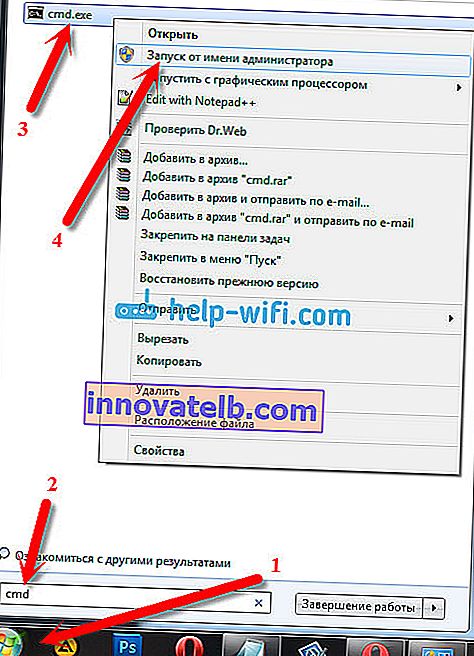
Därefter måste vi utföra följande kommando:
netsh wlan set hostednetwork mode = allow ssid = "help-wifi-com" key = "12345678" keyUsage = persistent
Observera: "help-wifi-com" är namnet på det Wi-Fi-nätverk som din bärbara dator kommer att sända. Och "12345678" är lösenordet som måste anges när du ansluter till nätverket. Du kan ändra namn och lösenord till ditt eget. Men gör lösenordet åtminstone åtta tecken. Från siffror och engelska bokstäver.
Kopiera det här kommandot till kommandoraden och tryck på Enter.
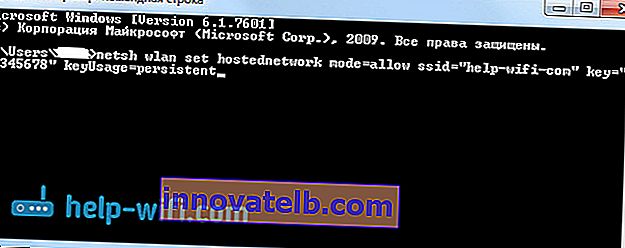
Om allt går bra ser du en rapport om att skapandet av nätverket är möjligt, nätverksnamnet har ändrats och lösenordet har ändrats.

Du måste starta det skapade virtuella nätverket. För att göra detta, kör kommandot:
netsh wlan starta värdnätverk
Kopiera den, klistra in den på kommandoraden och tryck på Enter. Du bör se en Hosted Network Started- rapport .
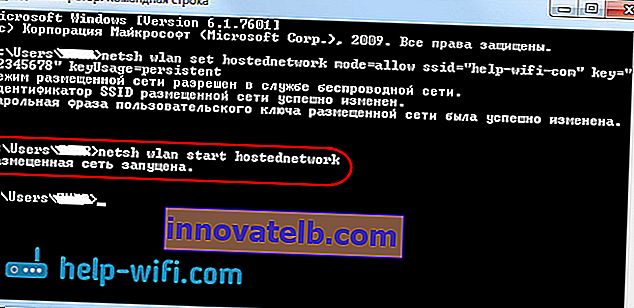
I detta skede visas felet "Det gick inte att starta det värdnätverket ..." mycket ofta. Läs om dess lösning i artikeln på länken eller i slutet av den här artikeln.
Om allt är som på bilden ovan är allt bra!
Nätverket startas, om du aktiverar Wi-Fi på din enhet som du vill ansluta till Internet tar du det trådlösa nätverket dit med namnet som angavs i det första kommandot. Du kan redan ansluta till det med det inställda lösenordet. Men Internet kommer sannolikt inte att fungera. Det vill säga den bärbara datorn distribuerar Wi-Fi, men utan åtkomst till Internet. Vi måste aktivera internetdelning. Nu ska jag visa dig hur du gör det.
Tillåt internetdelning i Windows 7
Högerklicka på internetikonen och välj Nätverks- och delningscenter .
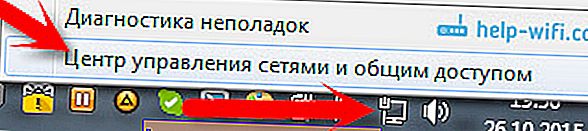
Välj Ändra adapterinställningar till vänster . I samma fönster kan du se det virtuella nätverket som lanseras av oss. Hittills har statusen "Ingen internetåtkomst".

Ytterligare uppmärksamhet! Högerklicka på adaptern genom vilken du har en Internetanslutning till din dator . Om du har en vanlig internetanslutning via en nätverkskabel är det troligtvis "Local Area Connection". Klicka på den och välj Egenskaper .
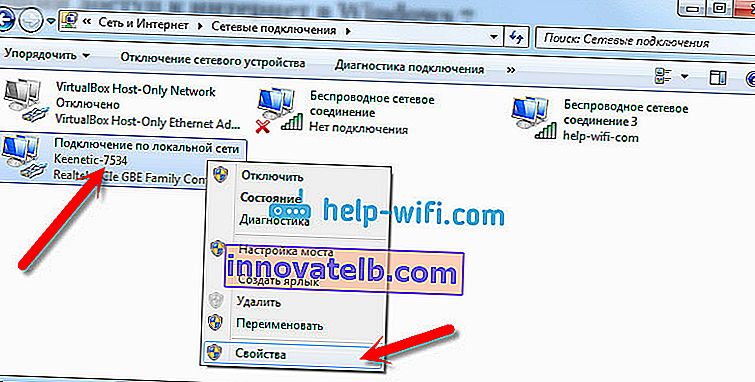
I det nya fönstret, gå till fliken Access , sätt en bock bredvid "Tillåt andra nätverksanvändare att använda datorns Internetanslutning . " Och i rullgardinsmenyn väljer du Trådlös nätverksanslutning 3 (du kan ha ett annat nummer i slutet). Klicka på Ok .
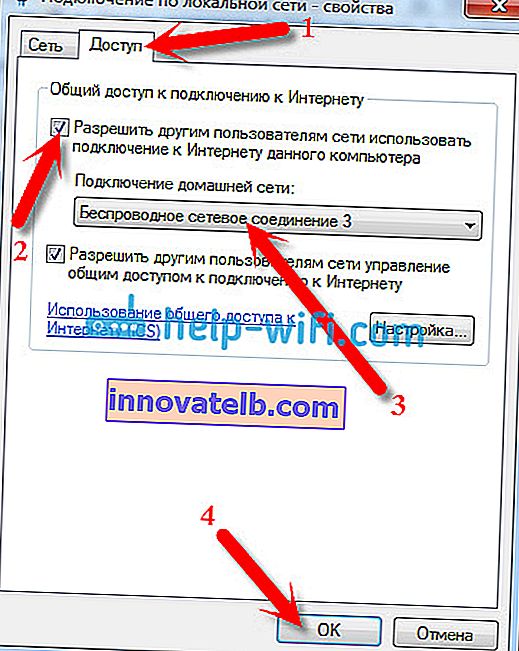
Om du inte har fliken "Access" eller inte kan välja önskad anslutning, se lösningarna här (instruktionerna är baserade på exemplet i Windows 10, men i Windows 7 är allt exakt detsamma).
Därefter rekommenderas att starta om datorn och starta Wi-Fi-distributionen med kommandot:
netsh wlan starta värdnätverk
Det är det, den bärbara datorn kommer att distribuera Wi-Fi med internetåtkomst. Du kan ansluta dina enheter till det skapade nätverket.
Hantering av virtuellt Wi-Fi-nätverk:
Kommandon som är användbara för dig:
När du har stängt av / på datorn för att starta om nätverket använder du det här kommandot:
netsh wlan starta värdnätverk
Om du vill ändra nätverksnamnet (SSID) eller lösenordet kan du göra detta med följande kommando (glöm inte att ersätta namnet och / eller lösenordet med ditt eget):
netsh wlan set hostednetwork mode = allow ssid = "help-wifi-com" key = "12345678" keyUsage = persistent
För att stoppa nätverket kan du använda kommandot:
netsh wlan stoppa värdnätverk
Tja, om du glömmer lösenordet som används för att ansluta till ditt trådlösa nätverk, kör bara kommandot:
netsh wlan show hostednetwork setting = säkerhet
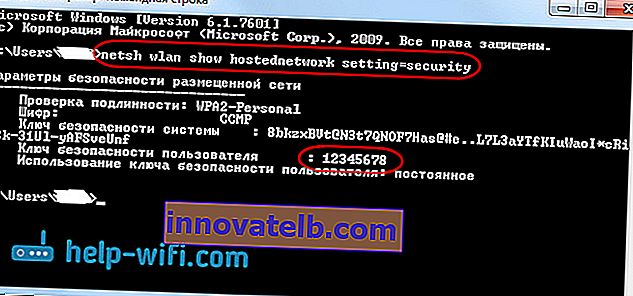
Du kan konfigurera åtkomstpunkten så att den startar automatiskt när den bärbara datorn är påslagen. Om du behöver det.
Alla ordnade kontrollerna. Nu berättar jag om de mest populära problemen och deras lösningar.
Möjliga problem vid distribution av Internet från en bärbar dator
Enheter ansluter inte till det skapade nätverket. Jag stötte på det här problemet själv och löste det snabbt. Kärnan i problemet är att du har startat ett Wi-Fi-nätverk och att din telefon, surfplatta eller annan enhet helt enkelt inte ansluter till detta nätverk. Fel visas: "Det går inte att ansluta till nätverket" , eller det finns en konstant "Få en IP-adress" .
Lösning: Det är nästan alltid fel från antivirus, brandvägg eller andra program som kan blockera anslutningen. Min telefon ville inte ansluta på något sätt. Jag inaktiverade den inbyggda brandväggen på mitt Dr.Web-antivirusprogram och telefonen anslöt genast till Wi-Fi-nätverket.
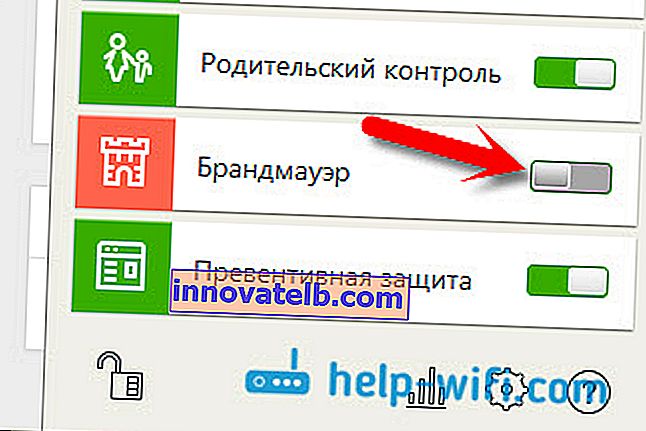
Om ett sådant problem uppstår kan du omedelbart försöka inaktivera ditt antivirusprogram eller den inbyggda brandväggen. Det blockerar anslutningen och förhindrar att telefonen ansluter. Om alla enheter ansluter perfekt efter att du har inaktiverat skyddet måste du lägga till anslutningen till antivirusuteslutningarna. Om det behövs förbereder jag små instruktioner för populära antivirusmedel.
Wi-Fi-nätverket fungerar, enheterna ansluter, men Internet fungerar inte. Ett annat populärt problem är när allt verkar vara bra, allt ansluter, men när du försöker öppna en webbplats på samma telefon öppnas ingenting. Det laddas bara, eller det finns ett fel att sidan inte kan öppnas. Program som behöver tillgång till internet fungerar inte heller.
Lösning: Troligtvis har du inte tillåtit Internetdelning i dina anslutningsinställningar. Jag skrev om detta i detalj ovan. Var noga med att kontrollera dina inställningar. Starta om datorn och starta om nätverket. Du kan också försöka inaktivera ditt antivirusprogram. Och se också till att Internet fungerar på den dator som du distribuerar Wi-Fi från. Det finns en separat artikel för att lösa detta problem: vi distribuerade Wi-Fi från en bärbar dator och Internet fungerar inte "utan åtkomst till Internet."
Fel: "Det hostade nätverket kunde inte startas. Gruppen eller resursen är inte i rätt tillstånd för att utföra den begärda åtgärden . " Det här felet kan ses när du försöker starta nätverket på kommandoraden.

Och detta händer på grund av problem med Wi-Fi-adaptern på din bärbara dator eller en stationär dator. Mer exakt på grund av drivrutinen för denna trådlösa adapter. Troligtvis är drivrutinen för Wi-Fi inte installerad, och om den är installerad stöder den inte Virtual WiFi. Det kan också vara så att den virtuella adapterdrivrutinen helt enkelt inaktiveras i enhetshanteraren.
Lösning: Installera eller uppdatera drivrutinen för den trådlösa adaptern. Ladda ner drivrutinen från den officiella webbplatsen för din bärbara dator (eller själva adaptern) för din modell och ditt operativsystem och installera den. Wi-Fi ska fungera för dig och vara påslagen. Kolla in artikeln //help-wifi.com/nastrojka-wi-fi-na-pc-noutbuke/kak-podklyuchit-noutbuk-kompyuter-k-internetu-po-wi-fi-problemy-s-podklyucheniem-k-wi- fi /, efter rubriken "Kontrollera och installera drivrutinen på Wi-Fi". Senare kommer jag att försöka förbereda en separat artikel om detta ämne.
Slutsats
Jag försökte väldigt hårt att göra bara en steg för steg-artikel. Jag hoppas jag fick det. Ja, instruktionen visade sig vara bra, men jag tror att du enkelt kan konfigurera distributionen av Wi-Fi i Windows 7 för dina mobila enheter. När du väl har konfigurerat behöver du bara starta nätverket med ett kommando.
Om något inte fungerar för dig, läs först noggrant om de möjliga problem som jag beskrivit ovan. Kolla in artikeln: Jag kan inte dela Wi-Fi från en bärbar dator i Windows 7. Du kan ställa frågor i kommentarerna. Och glöm inte att dela användbar information om ämnet för artikeln 🙂